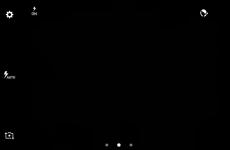Что такое режим инкогнито в яндекс браузере и как его запустить. Режим Инкогнито в Яндекс.Браузере: как включить, отключить на мобильном телефоне в Андроид, iOS? Что значит, дает режим Инкогнито в Яндекс.Браузере? Яндекс инкогнито мобильная версия
Как и во многих сегодняшних программах, в яндекс браузере поддерживается режим инкогнито, предназначенный для относительно анонимного присутствия в интернете. Почему относительно анонимного? Просто потому, что в данном режиме не скрывается ваш реальный IP адрес или что-то подобное. Однако, этот режим весьма полезен, так как все же ряд вещей не сохраняется, как например, адреса посещенных сайтов, поисковые запросы, пароли и прочее.
Стоит знать, что использование данной функции не гарантирует того, что посещенные вами сайты не будут сохранять свою историю. Тем не менее, функция весьма полезная, поэтому рассмотрим весь процесс по порядку.
Режим инкогнито что это?

Начнем с того, что рассмотрим режим инкогнито в яндекс браузере и чем он отличается от обычного. Если коротко, то браузер не будет сохранять историю посещения всех сайтов, поисковые запросы, а так же все, что связано с аутентификацией (вход на сайт и прочее). Все остальное остается прежним. Если подробнее, то вот 10 основных вещей, которые стоит знать:
1. Если вы что-то настраивали в данном режиме, то эти настройки сохраняются
2. Все открытые вам вкладки в режиме инкогнито сохраняются (если в настройках не установлен сброс при открытии браузера, например, на стартовую страницу; считайте как второй профиль)
3. Все посещенные страницы в интернете не сохраняются в истории посещения
4. Все поисковые запросы так же не сохраняются в режиме инкогнито. Однако, учтите, что сами сайты могут сохранять запросы. Например, социальные сети
5. "Печенья" они же куки не сохраняются. Вернее, они сохраняются только на время использования браузера в режиме инкогнито
6. Режим инкогнито не стоит ассоциировать с анонимностью в интернете. К примеру, ваш IP адрес остается прежним. Так что не считайте этот режим хакерским или чем-то подобным
7. Все видео и аудио не сохраняется в кэше яндекс браузере
8. Если вы скачивали файлы в режиме инкогнито в интернете, то стоит знать, что они сохраняются
9. Данные режима инкогнито и обычного хранятся по разному. Так что даже вы были авторизованы на сайте, то при переходе или открытии режима инкогнито придется снова входить на сайт
10. Все дополнительные расширения отключены по умолчанию. Однако стоит помнить, что вы всегда можете их включить. Так же учитывайте пункт 1
Есть и другие отличия, но как уже говорил эти 10 являются самыми основными.
Как открыть режим инкогнито в яндекс браузере?
Открыть режим инкогнито в яндекс браузере достаточно просто. И есть, как минимум, два простых метода:
1. Щелкнуть на пункте меню и выбрать "Режим инкогнито"
2. Использовать комбинацию "Ctrl + Shift + N"
Однако, это не все возможности. Когда вы бродите по интернету, то периодически может возникнуть необходимость в том, чтобы открыть отдельную веб-страницу (ссылку) в браузере в режиме инкогнито. Согласитесь, весьма неудобно каждый раз открывать режим инкогнито, затем копировать ссылку и открывать ее в отдельной вкладке.
По этой причине, в браузере яндекс предусмотрена возможность быстрого открытия ссылки в режиме инкогнито. Достаточно щелкнуть правой кнопкой мыши на ссылке и выбрать из пункта меню "Открыть ссылку в режиме инкогнито". Очень удобная функциональность.
Примечание : Стоит знать, что во многих других браузерах поддерживается комбинация клавиш и открытие ссылки в режиме инкогнито.
Как отключить режим инкогнито?
Здорово, теперь вы знаете как открыть режим инкогнито в яндекс браузере, но что делать в обратном случае, другими словами как отключить? Открою вам секрет - собственно ничего и не нужно делать, достаточно закрыть открытую копию браузера яндекс в режиме инкогнито. Любой запуск браузера всегда будет вам открывать обычный режим.
Помните только, что любое закрытие режима инкогнито приводит к тому, что все куки (cookies), пароли и прочее удаляются. Так что не удивляйтесь, если на сайтах вдруг каждый раз будут сбрасываться настройки сортировки и прочее.
Как в других браузерах, Яндекс.Браузер обладает функцией под названием режим инкогнито. Что это? Это такой режим, который позволяет пользователю держать в секрете все свои запросы в поисковых системах и посещения сайтов. В данном режиме интернет-обозреватель не сохраняет адреса посещенных страниц, пароли, поисковые запросы. При этом закладки и скачанные файлы сохраняются.
Важно понимать, что режим инкогнито не сделает из вас человека-невидимку, который не оставляет за собой следов пребывания в интернете. Нет, это всего лишь режим, который позволяет не сохранять часть данных на компьютере. Если в режиме инкогнито вы посетите какой-либо сайт, его владелец сможет об этом узнать, поскольку данные о посещении пользователей сохраняются в логах.
Важно так же не забывать о том, что в режиме инкогнито все расширения по умолчанию отключены, однако вы всегда можете включить их самостоятельно.
Как включить режим инкогнито в Яндекс.Браузере?
Для активации режима инкогнито существует два различных способа.
Первый из них крайне прост — нужно нажать на сочетание клавиш CTRL+SHIFT+N. После нажатия на сочетание данных клавиш браузер в режиме инкогнито откроется в новом окне, при этом вы увидите соответствующую надпись:

Второй способ подойдет тем пользователям, которые по тем или иным причинам не могут воспользоваться первым методом.
В верхней части окна находится кнопка с трем полосками. Кликните на нее, появится меню, в котором нужно выбрать пункт «Дополнительно». Наведите на него курсор мышки и появится еще одно меню. В нем необходимо выбрать пункт «Новое окно в режиме Инкогнито».
Режим Инкогнито – это уникальный режим использования Яндекс.Браузера, во время которого пользователь может скрыть свои запросы в поисковике и адреса посещаемых страниц. При этом всё, что будет загружено с интернета, сохранится: файлы, закладки, документы. Однако стоит отметить, что режим Инкогнито не распространяется на социальные сети. Если пользователь авторизуется в любой из них, его посещение будет замечено. Также в режиме Инкогнито не сохраняются пароли.
Включаем и отключаем Инкогнито в Яндекс.Браузере?
Чтобы скрыть свое пребывание на сайте в Яндекс.Браузере есть специальный инструмент – режим Инкогнито. Включить его можно двумя способами:
- С помощью горячих клавиш;
- Через настройки.
Горячие клавиши для активации режима Инкогнито следующие: Ctrl+Shift+N (в ОС Windows) или ⌘+Shift+N(в MacOS).
Пример. Стандартный режим браузера.
В режиме Инкогнито после использования горячих клавиш.

Стоит отметить, что после активации данного режима Яндекс.Браузер откроется в новом окне. О том, что вы успешно перешли в скрытый режим будет свидетельствовать специальное сообщение и значок сыщика на панели задач программы.

Для того, чтобы выйти со скрытого режима, достаточно закрыть все вкладки или сам браузер. После программа сама почистит cookie, которые были созданы во время работы в сети.
О режиме Инкогнито смотрите в видео:
В последнее время очень часто муссируется тема сохранности персональных данных и приватности в интернете. Многие пользователи не хотят, чтобы кто-то кроме них имел доступ к истории «серфинга» в сети. В этом случае поможет специальная функция инкогнито, доступная в Яндекс браузере. Этот инструмент – отличное решение, которое обеспечит локальную анонимность.
Что такое режим инкогнито в Яндекс браузере
В процессе поиска информации в Интернете основные действия сохраняются в истории браузера: скачанные файлы, посещенные сайты, запросы и персональные данные. Это нужно для того, чтобы не запоминать адрес сайта, логин и пароль для последующих посещений.
На основе информации о посещенных страницах и поисковых запросах крупные ПС (Google, Яндекс, Mail) изучают ваши интересы для показа контекстной рекламы. По этой причине пользователи все чаще интересуются, что такое режим инкогнито и как он реализован в Яндекс.Браузере.
С помощью инструмента приватности можно посещать сайты, искать информацию в поисковых системах анонимно. Записи о ваших действиях не будут попадать в историю.
После запуска этого инструмента автоматически отключаются все расширения. При необходимости дополнения можно активировать в ручном режиме (например, AdBlock для блокировки рекламных баннеров).
Открытые вкладки не синхронизируются с вашим Яндекс-аккаунтом. Информация о просмотренных видеороликах и прослушанных аудиозаписях не сохраняется в кэше.
Также вы не сможете активировать функцию «Турбо», которая ускоряет загрузку страниц. При этом вы можете создавать закладки сайтов: они будут сохранены в разделе «Закладки».
Однако, использование данного инструмента не делает вас невидимым. Поисковые системы будут получать отчеты о вашей активности, а пользователи социальных сетей и форумов увидят вас в онлайне после авторизации на сайте.
Как включить режим инкогнито в Яндекс браузере
Включить функцию приватности в Яндексе крайне просто:
- Откройте меню опций приложения.
- Выберите пункт «Режим инкогнито» с иконкой маски

Для телефонов и планшетов на базе Android
Чтобы включить режим инкогнито в Яндекс браузере на Андроид сделайте следующие три шага:
- Запустите Яндекс.Браузер на своем мобильном устройстве
- Откройте меню, нажав на иконку из трех точек в нижней части интерфейса.

- В открывшейся панели инструментов выберите пункт «Новая вкладка инкогнито»

Как включить режим невидимки на iPhone?
На этом моменте стоит остановиться подробнее. Те, кто пытался включить режим инкогнито на iPhone наверняка пребывают в недоумении, потому как такой функции в меню Яндекс.Браузера просто нет. Мне стало интересно — почему? Решил выяснять этот вопрос в службе поддержки Яндекса. Они ответили, что в Яндекс.Браузере для iPhone режим инкогнито отсутствует, но в будущем возможно такая функция появится.

*скриншот переписки с Яндексом
Что ж будем ждать обновлений Яндекс.Браузера.
Как открыть приватную ссылку
Функционал приложения позволяет открывать отдельную ссылку в анонимной вкладке. Для этого наведите мышь на нужную ссылку и нажмите правую кнопку мыши. В контекстном меню кликните пункт «Новое окно в режиме инкогнито».

После этого откроется новое окно. О смене режима окна будет свидетельствовать значок в виде темных очков.

Горячие клавиши
Помимо стандартного способа режим инкогнито в Яндекс.Браузере можно включить при помощи горячих клавиш. Для этого достаточно использовать комбинацию клавиш Ctrl+Shift+N . Это сочетание позволит открыть приватное окно, не заходя в меню браузера.
Как отключить приватный режим
Поскольку режим инкогнито в Яндекс.Браузере реализован в новом окне для его деактивации достаточно закрыть окно обычным способом. Для этого кликните на крестик в правом верхнем углу.

После этого все временные данные и файлы будут удалены: сохраненные пароли, cookies, история загрузок.
Насколько безопасен режим инкогнито
Использование этой функции не гарантирует полную безопасность личных данных. Интернет-провайдер и поисковые системы могут отслеживать совершаемые вами действия, а сторонние сайты могут получить информацию о вашем IP-адресе.
Однако, инструмент простой и удобный в использовании. На мой взгляд, больше всего подходит для ситуации, если вы работаете на чужом компьютере и не хотите оставлять следы своего «серфинга» и личные данные.